
برای برآورد سن یک دستگاه یا کالا بسیار مفید خواهد بود. شما در انبارداری مواد غذایی یا دارو ها نیازمند تاریخ دقیق تولید و انقضای آن دارید.
و یا حتی هنوز هم سن دقیق افراد جای بحث داره، برای مثال شما نمی دانید 29 ساله هستید یا 30 ساله، و یا کدام عدد شمع را فوت کنید! راه های مختلفی برای محاسبه سن دقیق شما وجود دارد.
برای یافتن سن و یا تاریخ مشخص در نرم افزاراکسل، می توانید از تابع DATEDIF و تابع TODAY استفاده کنید که سن را بر حسب سال، ماه و حتی روز به شما نمایش می دهد. در این مقاله نکته های این توابع را بررسی و به صورت تصویری محاسبه سن با اکسل را آموزش می دهیم.
برای محاسبه سن افراد یا کالاها بر حسب سال، باید از تابع DATEDIF در اکسل استفاده کنید. این تابع تاریخ تولد را به عنوان ورودی می گیرد و سپس سن را به عنوان خروجی به شما ارائه می کند.
برای این مثال، از صفحه اکسل استفاده می کنیم. در این صفحه، تاریخ تولید در سلول B2 مشخص شده و ما سن را در سلول C2 نشان می دهیم.
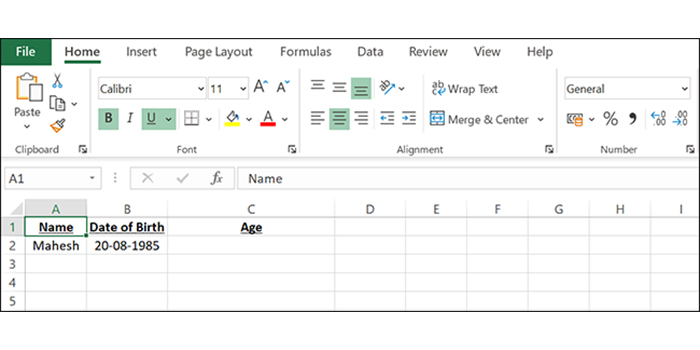
ابتدا، روی سلول C2 که سن را بر حسب سال نمایش می دهد، کلیک کنید.
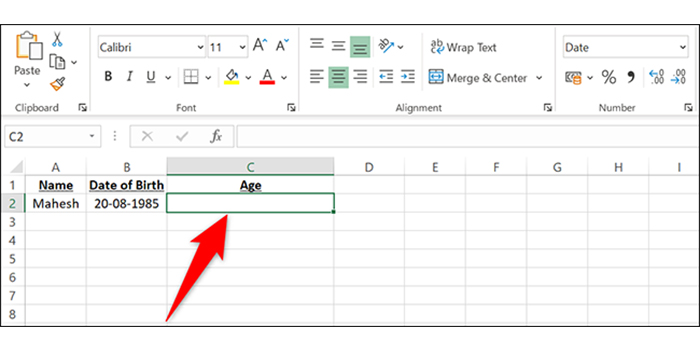
در سلول C2، تابع =DATEDIF(B2،TODAY()،"Y") را تایپ کرده و Enter را فشار می دهیم. در این تابع، “B2” به تاریخ تولید اشاره دارد. همچنین “()TODAY” تاریخ امروز را پیدا می کند، و “Y” نشان می دهد که شما می خواهید سن را به صورت سال ببینید.
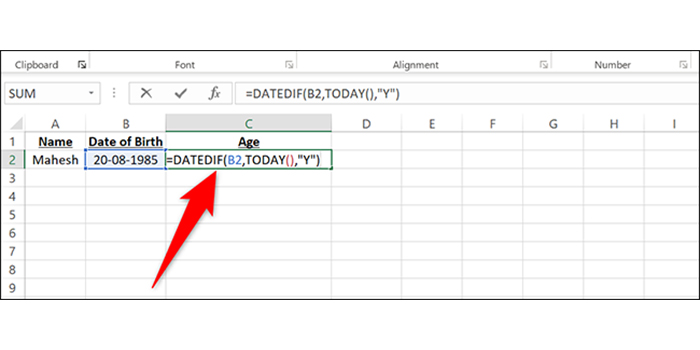
و بلافاصله، شما سن را در سلول C2 خواهید دید.
توجه: اگر در سلول C2 به جای سال، تاریخ می بینید، مراحل زیر را طی کنید:
شما همچنین می توانید از تابع DATEDIF، برای یافتن سن کالا بر حسب ماه نیز استفاده کنید. برای این مثال، مجدد از داده های صفحه بالا استفاده می کنیم که به شکل زیر است:
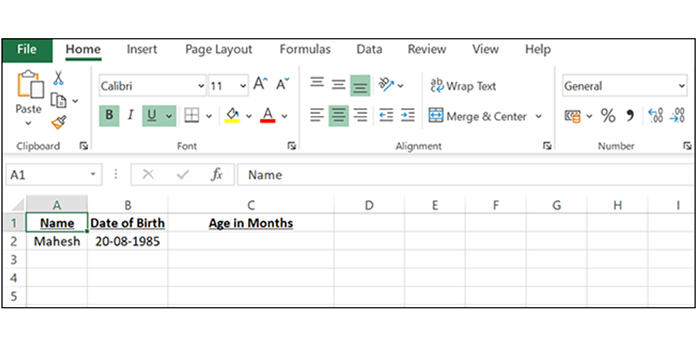
در این صفحه، روی سلول C2 که می خواهیم سن را بر حسب ماه به ما نمایش دهد، کلیک می کنیم.
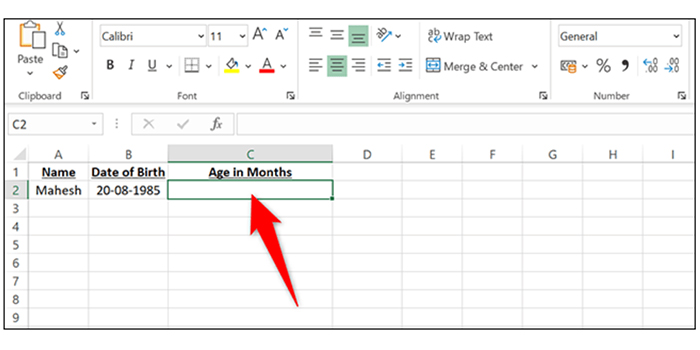
در سلول C2 تابع =DATEDIF(B2،TODAY()،"M") را تایپ می کنیم. آرگومان “M” در این بخش، به تابع می گوید که نتیجه را بر حسب ماه به ما نمایش دهد.
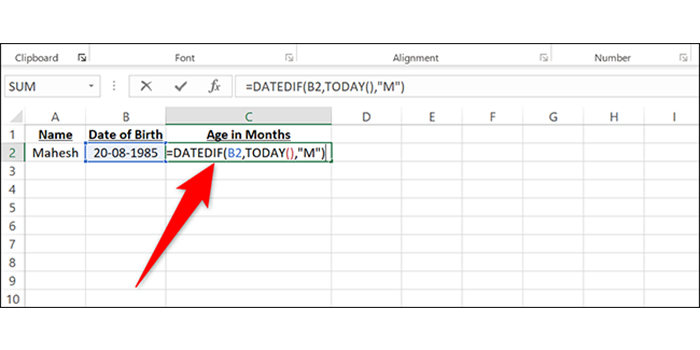
حال Enter را فشار دهید و سن را بر حسب ماه در سلول C2 مشاهده کنید.
حال نحوه محاسبه تعداد روز های سپری شده از سن یک نفر یا یک کالا را نرم افزار اکسلمحاسبه کنیم. در واقع موضوع این بخش، آموزش نحوه محاسبه سن یک فرد یا کالا، بر حسب روز است. تابع DATEDIF اکسل، آن قدر قدرتمند است که می توانید از آن برای یافتن سن افراد یا کالا بر حسب روز نیز استفاده کنید. برای نمایش آن به شما، باز هم از صفحه زیر استفاده می کنیم:
در این صفحه، روی سلول C2 که می خواهیم سن را بر حسب روز نمایش دهد، باید کلیک کنیم.
در سلول C2 تابع =DATEDIF(B2،TODAY()،"D") را تایپ می کنیم. در این تابع، آرگومان “D”، به تابع می گوید که سن را بر حسب روز به کاربر نمایش دهد.
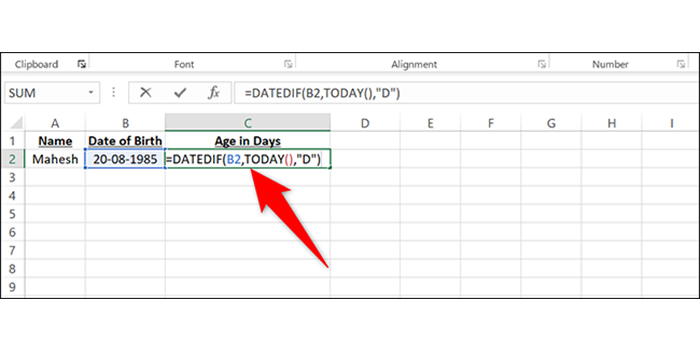
در این مرحله، شما باید Enter را فشار دهید تا سن را بر حسب روز، در سلول C2 بتوانید ببینید.
حال که سه روش قبلی را یاد گرفتید، بهتر است که هر ۳ را با هم ترکیب کنیم تا بتوانید به راحتی در اکسل، سن یک فرد یا کالا را برحسب سال و ماه و روز مشاهده کنید. برای نمایش سن به سال، ماه و روز به طور همزمان، از تابع DATEDIF با ترکیب همه آرگومان ها استفاده کنید. همچنین شما می توانید متن را به جای چندین سلول، فقط در یک سلول در اکسل خود مشاهده کنید. ما از صفحه زیر برای این محاسبه استفاده می کنیم:
در این صفحه، روی سلول C2 کلیک می کنیم. سپس تابع زیر را تایپ می کنیم و کلید Enter را فشار می دهیم:
در ادامه تابع =DATEDIF(B2،TODAY()،"Y") & " Years " & DATEDIF(B2،TODAY()،"YM") & " Months " & DATEDIF(B2،TODAY()،"MD") & " Days"
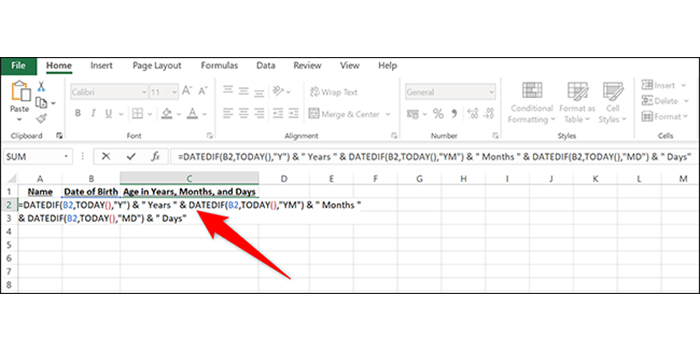
با استفاده از تابع DATEDIF در اکسل، می توانید سن افراد را در تاریخ مشخصی که مدنظر شماست، پیدا کنید. برای این که به شما نشان دهیم که این تابع چطور عمل می کند، دوباره از صفحه زیر استفاده می کنیم. در سلول C2، تاریخی را که می خواهیم سن را پیدا کند، مشخص کرده ایم.
در ادامه، ما روی سلول D2 کلیک می کنیم تا سن را در مراحل بعدی، در این بخش به ما نمایش دهد.
در سلول D2 تابع =DATEDIF(B2،C2،"Y") را تایپ می کنیم. در این تابع، “C2” به سلولی اشاره دارد که در آن، تاریخ خاصی را وارد کرده ایم، که پاسخ نهایی ما، بر اساس این تاریخ خواهد بود:
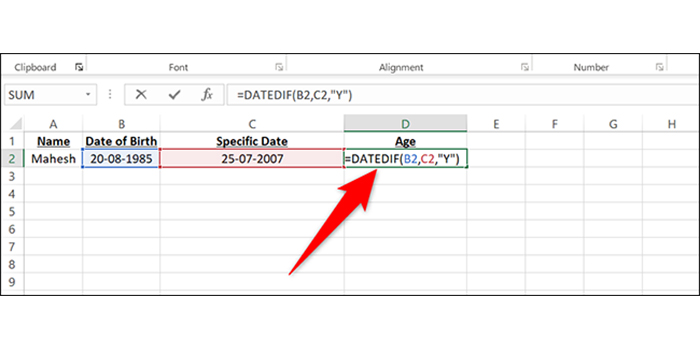
حال شما باید Enter را فشار دهید تا سن را بر حسب سال در سلول D2 ببینید.
به این شکل، شما سن هر چیزی را در یک تاریخ خاص که مد نظر دارید، می توانید محاسبه کنید.
همچنین می توانید از سایت های زیر کمک بگیرید:
موارد استفاده از این توابع برای محصولات تولیدی و تاریخ انقضا در انبار مورد استفاده می باشد. در ابعاد کوچکتر برای محاسبه سن دقیق افراد کاربرد دارد. اما در انبارداری مواد خوراکی و مخصوصا دارو این نکته بسیار مهم خواهد بود که تاریخ تولید این کالا دقیقا چه روزی است. چرا که حتی قیمت گذاری آن هم بر اساس تاریخ تغییر خواهد کرد.